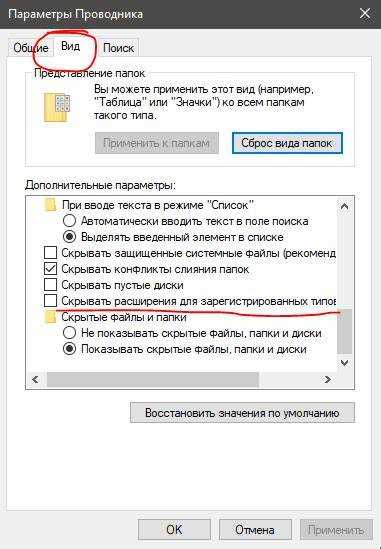
Открытие панели управления и переход к параметрам папок
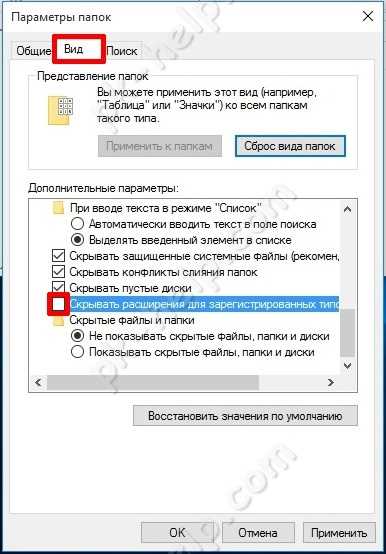
Для настройки отображения расширений файлов требуется доступ к параметрам папок. Это выполняется через Панель управления.
1. Откройте меню «Пуск» и выберите «Панель управления».
2. Установите режим просмотра «Мелкие значки» или «Крупные значки». Это отобразит полный список доступных настроек.
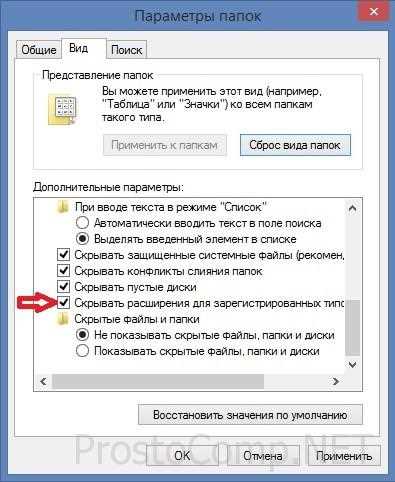
3. Найдите и нажмите «Параметры папок». В некоторых версиях Windows 7 этот пункт может называться «Свойства папки».
4. Перейдите на вкладку «Вид». Здесь находятся параметры, регулирующие отображение файловой системы.
После этих шагов можно приступить к настройке отображения расширений файлов.
Использование вкладки «Вид» для изменения настроек

Для включения отображения расширений файлов в Windows 7 откройте проводник и перейдите на вкладку «Вид», которая находится в верхней части окна. Здесь вы найдете несколько параметров, которые позволяют детально настроить отображение файлов и папок.
Нажмите на кнопку «Параметры» справа от панели инструментов и выберите «Изменить параметры папок и поиска». В открывшемся окне перейдите на вкладку «Вид», где отображаются различные параметры, касающиеся отображения элементов в проводнике.
Чтобы включить расширения файлов, прокрутите список настроек до пункта «Скрывать расширения для зарегистрированных типов файлов» и снимите с него галочку. Это действие позволит вам видеть полные имена файлов с их расширениями, что важно для работы с различными типами файлов и для предотвращения ошибок при их изменении или удалении.
Кроме того, на вкладке «Вид» можно настроить отображение скрытых файлов и системных файлов. Для этого установите флажок «Показывать скрытые файлы, папки и диски». Однако следует быть осторожным с этой настройкой, так как доступ к системным файлам может повлиять на стабильность работы операционной системы.
Не забудьте подтвердить изменения, нажав «Применить» и затем «ОК», чтобы сохранить настройки. После этого расширения файлов станут видимыми во всех папках проводника, что значительно упрощает работу с файлами в системе.
Сохранение изменений и проверка результата в проводнике
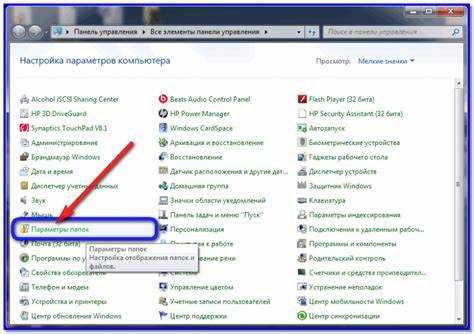
После изменения настроек отображения расширений файлов в Windows 7 необходимо сохранить изменения и проверить их влияние на отображение файлов в проводнике.
Для этого выполните следующие шаги:
- После того как вы выбрали опцию отображения расширений файлов, нажмите кнопку ОК в окне «Параметры папок» для сохранения изменений.
- Откройте любую папку, содержащую файлы с разными расширениями.
- Проверьте, отображаются ли расширения файлов. Если они видны, настройки были применены правильно.
Если расширения не отображаются, возможно, нужно перезагрузить проводник:
- Нажмите Ctrl + Shift + Esc для открытия диспетчера задач.
- Найдите процесс Проводник Windows, выберите его и нажмите Перезапустить.
После перезапуска проводника настройки должны вступить в силу. Также можно попробовать перезагрузить компьютер, чтобы убедиться, что изменения применены корректно.
Для проверки правильности работы также можно создать новый файл с нестандартным расширением и убедиться, что оно отображается в проводнике.
Альтернативный метод через редактор реестра
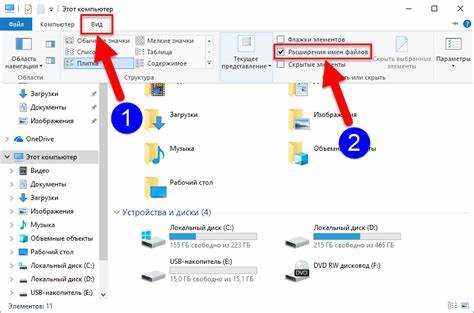
Для тех, кто предпочитает настроить отображение расширений файлов через реестр, можно воспользоваться редактором реестра. Этот способ позволяет добиться более точной настройки, минуя стандартные графические интерфейсы системы. Однако следует быть осторожным при изменениях в реестре, так как неверные действия могут повлиять на стабильность работы операционной системы.
Чтобы включить отображение расширений файлов через реестр, выполните следующие шаги:
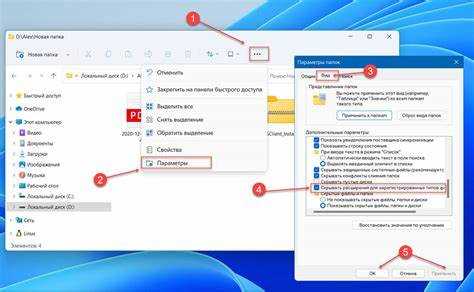
Шаг 1: Откройте редактор реестра. Для этого нажмите Win + R, введите regedit и нажмите Enter.
Шаг 2: Перейдите в раздел реестра: HKEY_CLASSES_ROOT\*\shellex\ContextMenuHandlers.
Шаг 3: Если раздел ContextMenuHandlers отсутствует, создайте его вручную. Для этого щелкните правой кнопкой мыши на папке shellex и выберите Создать → Раздел, назвав его ContextMenuHandlers.
Шаг 4: В разделе ContextMenuHandlers создайте новый ключ с именем FileExt, который будет отвечать за отображение расширений файлов в проводнике.
Шаг 5: После создания ключа, закройте редактор реестра и перезагрузите компьютер.
Этот метод не только позволяет включить расширения, но и дает возможность более детально настроить поведение проводника Windows. При работе с реестром важно следить за точностью всех действий, чтобы избежать ненужных сбоев.
Возможные проблемы и способы их решения
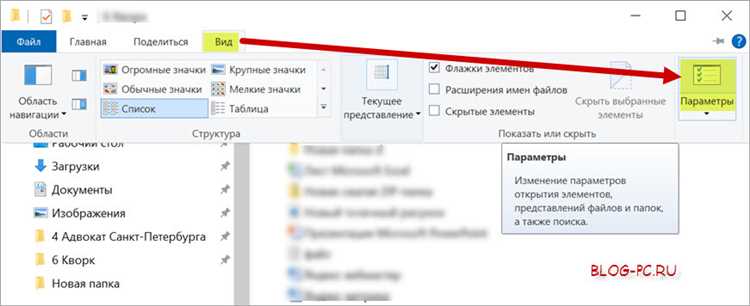
При включении отображения расширений файлов в Windows 7 могут возникать различные проблемы. Ниже приведены наиболее часто встречающиеся из них и способы их устранения.
1. Расширения файлов не отображаются после изменения настроек
Иногда после активации отображения расширений, файлы все равно отображаются без них. Это может быть связано с настройками проводника или неправильным выполнением операции.
Решение: Убедитесь, что вы правильно выполнили все шаги в настройках проводника. Проверьте, что опция «Скрывать расширения для известных типов файлов» отключена в меню «Параметры папок». Если проблема не решается, попробуйте перезапустить проводник через «Диспетчер задач» или перезагрузите систему.
2. Поврежденные или некорректные ассоциации файлов
Иногда, после включения расширений, файловые ассоциации могут нарушаться, что приводит к неправильному отображению файлов и их расширений.
Решение: Для устранения этой проблемы откройте «Панель управления» и перейдите в раздел «Программы по умолчанию». Убедитесь, что файлы с расширениями типа .txt, .jpg и другие правильно ассоциированы с соответствующими программами. Если ассоциации повреждены, восстановите их вручную.
3. Не удается изменить расширения файлов
В некоторых случаях, даже после включения отображения расширений, операционная система не позволяет изменять расширения файлов, что может быть связано с правами доступа или наличием системных ограничений.
Решение: Проверьте права доступа к файлам. Щелкните правой кнопкой мыши на файл, выберите «Свойства» и убедитесь, что у вас есть разрешение на изменение файла. В случае необходимости измените права доступа или выполните операцию от имени администратора.
4. Невозможно открыть некоторые файлы с новыми расширениями
При включении отображения расширений, вы можете столкнуться с проблемой невозможности открыть файлы, чьи расширения незнакомы системе.
Решение: Установите необходимые кодеки или программы для работы с новыми типами файлов. Например, для работы с расширениями видеофайлов (.avi, .mkv) может понадобиться установка специальных плееров или кодеков.
5. Потеря отображения расширений после обновлений системы
После установки обновлений Windows 7 может сбросить настройки отображения расширений, что приведет к их скрытию.
Решение: После обновления повторно настройте параметры проводника, отключив опцию «Скрывать расширения для известных типов файлов». Если проблема повторяется, используйте функцию восстановления системы до обновления.
Вопрос-ответ:
Как включить отображение расширений файлов в Windows 7?
Для того чтобы отображать расширения файлов в Windows 7, нужно открыть проводник, затем в верхнем меню выбрать «Сервис» и перейти в «Параметры папок». В открывшемся окне выбрать вкладку «Вид» и снять галочку с опции «Скрывать расширения для зарегистрированных типов файлов». После этого нажмите «ОК», и расширения файлов станут видимыми.
Почему скрыты расширения файлов по умолчанию в Windows 7?
Windows 7 скрывает расширения файлов по умолчанию для удобства пользователя, чтобы не засорять рабочее пространство дополнительной информацией. Это помогает тем, кто не работает с расширениями файлов, уменьшить визуальный шум. Однако, для более опытных пользователей или для работы с файлами, например, в программировании, это может стать неудобно, и поэтому отображение расширений можно включить вручную.
Можно ли сделать отображение расширений файлов постоянным в Windows 7?
Да, можно. Для этого нужно зайти в «Параметры папок» через проводник, выбрать вкладку «Вид», найти пункт «Скрывать расширения для зарегистрированных типов файлов» и снять с него галочку. После этого все файлы будут отображаться с их расширениями, и эти настройки сохранятся для всех папок системы.
Как вернуть отображение расширений файлов, если я случайно их отключил в Windows 7?
Если вы случайно отключили отображение расширений файлов, просто откройте проводник, выберите «Сервис» в верхнем меню и откройте «Параметры папок». Перейдите на вкладку «Вид» и найдите опцию «Скрывать расширения для зарегистрированных типов файлов». Снимите с неё галочку и нажмите «ОК». После этого расширения файлов снова будут видны.
Какие файлы можно скрывать расширения в Windows 7?
В Windows 7 расширения скрываются для тех типов файлов, которые зарегистрированы в системе и ассоциированы с определенными приложениями. Например, для текстовых файлов с расширением .txt, графических с .jpg или .png, а также для системных файлов и других часто используемых типов. Скрытие расширений предназначено для того, чтобы не показывать пользователю лишнюю информацию, но эти расширения можно сделать видимыми через настройки.






